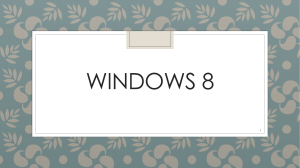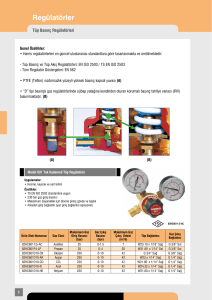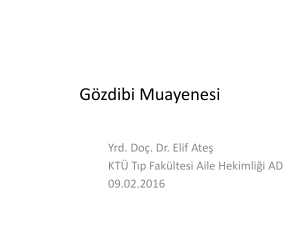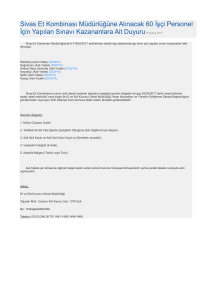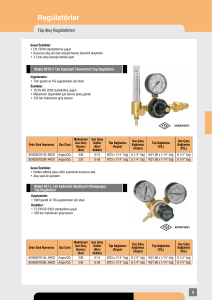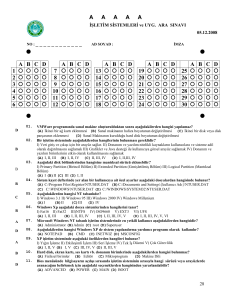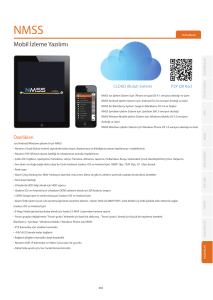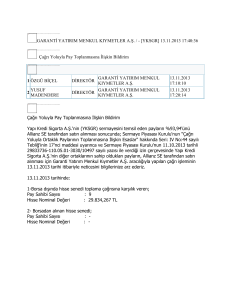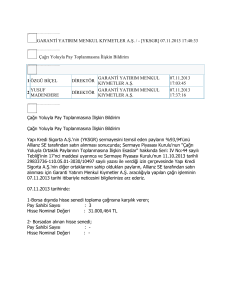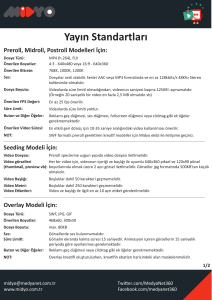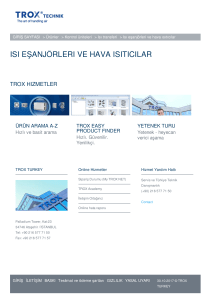Windows 8 or 8.1
advertisement
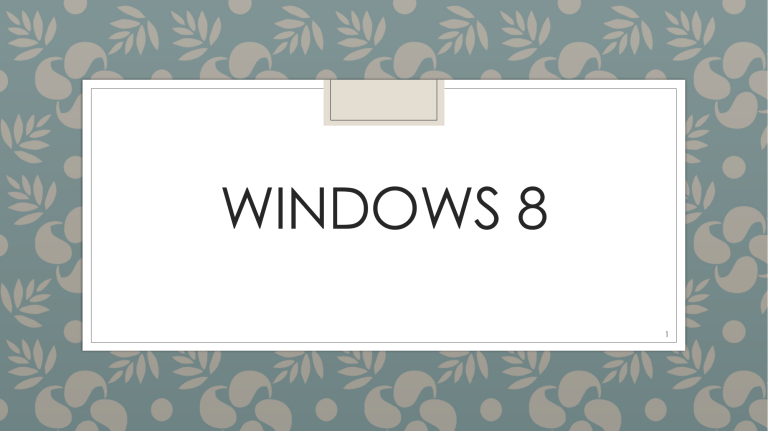
WINDOWS 8 1 Başlangıç Ekranı Tiles User ID Zoom 2 Klavye ◦ Başlangıç Ekranı ◦ İşlemi iptal Et ◦ Bir sonraki diyalog penceresine geçiş 3 Charms Menü ◦ Windows da herhangi bir yerde kullanılabilir ◦ Sağ tarafta çıkar ◦ Ekranın sağ tarafında fare ile bir süre beklenince çıkar ◦ Windows +c tuşuyla çıkar 4 Charm’da Arama ◦ Uygulama, ayar veya Dosya kategorisinde arama yapmak mümkündür. 5 Charms ◦ Windows + C – charm menüsünü açar ◦ Ara ◦ Paylaşım ◦ Başlangıç ◦ Cihazlar ◦ Ayarlar 6 Metin Menü ◦ Windows + X. ◦ Kullanışlı araçlara hızlı geçiş ◦ Aygıt yöneticisi ◦ Kontrol Panel ◦ Arama …. ◦. 7 Kapatma ◦ Charm Bar, Ayarlar, Güç…. ◦ Ctrl + Alt + Del ◦ Masaüstünde, Alt + F4 8 Hangi Uygulamalar Açık ◦ Alt + Tab 9 Tile(fayans)! ◦ Başlangıç ekranında fazla yer kaplayan öğeleri sağ tuşla daha küçük boyut seçerek yeniden boyutlandırmak mümkün ◦ Başlangıç ekranında sağ tuşla öğeyi seçtikten sonra, Başangıçtan kaldır seçeneği kullanılır. 10 Windows 8 Kısayolları 11 ◦Masaüstü sağ tuş/Kişiselleştir/Masaüstü Simgelerini Değiştir. 12 Bilgisayarım/Sağ tuş Menüsü/Özellikler 13 ◦ Görev Çubuğu/Sağ Tuş/Görev Çubuğunu Kilitle seçeneği işaretli değilse ekranın farklı noktalarına taşınabilir. 14 Denetim Masası/Klasör Seçenekleri 15 Dosya/Klasör seçmek için ◦ Dosya yada klasör seçim işleminde ◦ CTRL+farenin sol tuşu ardışık olmayan serbest seçim için ◦ SHIFT+farenin sol tuşu: Belli bir dosya/klasör aralığını seçmek için kullanılır. 16 Denetim Masası/Dil/Türkçe Dil yüklenmeli 17 Denetim Masası/Bölge 18 Uygulama Ödevi ◦ Windows 8 işletim sistemine ait 15 tane kısayol seçeneğini ve hangi görev için kullanıldığını yazınız ( Masaüstünde F1 tuşuna basarak yardım alabilirsiniz) ◦ Çözünürlük nedir ve Windows 8’de bilgisayarın ekran çözünürlüğü nasıl değiştirilebilir? ◦ Bilgisayarda kullanılan klavye dil ayarı nasıl değiştirilebilir açıklayınız ? ◦ Denetim masası/Kişiselleştirme kısmından hangi ayarlar değiştirilebilir? ◦ Windows 8’de arama işlemi nasıl gerçekleştirilir? 19